4.彩色(肌・瞳)
提供者 : セルシス
更新日 : 2018/12/12
閲覧数 : 40530回 総合評価 : 15件
閲覧数 : 40530回 総合評価 : 15件
使用したバージョン:CLIP STUDIO PAINT Ver.1.4.0
塗りの基本はパーツごとにマスキングしたベースの、①のレイヤーに、[下のレイヤーでクリッピング] をした②のレイヤーを
塗り重ねていくという作業になります。
その他、割と頻繁に使う合成モード→[加算(発光)]や[スクリーン]は②のレイヤーの上に重ねていきます。
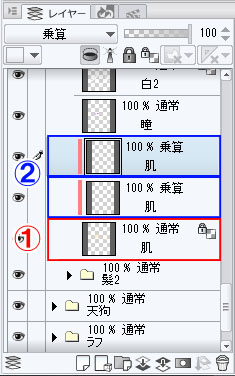
ツールは[筆]」ツール→[不透明水彩]サブツールで塗っていきます。基本設定は以下です。
塗るパーツによって多少変更しながら塗ります。
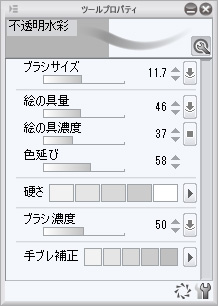
[1]肌の塗り
『女性キャラ』
①肌のベースになります。②大まかな影を不透明水彩で塗っていきます。
③気になるムラを「色混ぜ→ぼかし」でなじませます。
ある程度のムラは残しておいた方が水彩っぽさが出ますが女の子キャラは顔の凹凸が少ないので、
塗りムラは無くても良いかもしれません。
④髪の影を描き込みます。
⑤頬にほんのり色を付けると可愛らしさが出ます。
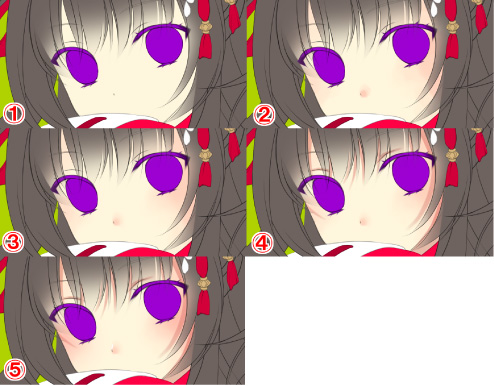
『男性キャラ』
女性キャラとほぼ同じですが、顔の凹凸が多いので影を多めにつけます。影が濃すぎないように適度な濃度にするのに、いつも苦戦します。唇に少し色を付けて艶を入れると美青年っぽくなります!
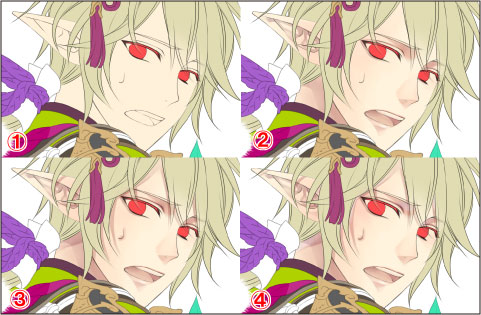
肌の「主線」にちょっと手を加えてみます。
[レイヤー]パレットの[透明ピクセルをロック]をオンにし、今回は明るい茶色系にしました。
[レイヤー]メニュー→[レイヤーを複製]を選択し、下のレイヤー(複製元)の合成モードを[乗算]に変更。
[透明ピクセルをロック]をオフにし、[フィルター]メニュー→[ぼかし]→[ぼかし強]を2~4回かけます。
前よりもふんわりとやわらかい線になったかと思います。
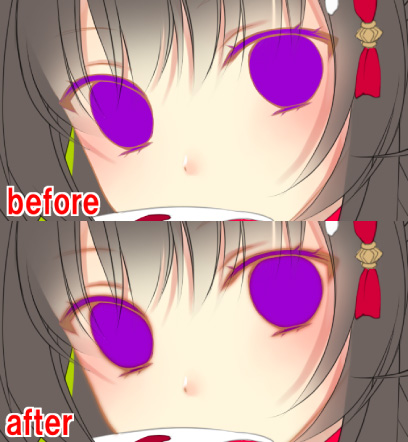
クリックすると拡大します。
[2]瞳の塗り
『女性キャラ』
①瞳のベースになります。②大まかな影をつけます。
③細かい影を、筆と鉛筆を使用し描き込んでいきます。
④このままだと瞳の主線が浮いたままなので、エアブラシを使用し瞳の主線の色を変えます。
目じりなど、肌に面している部分は肌に馴染む程度の色味にします。
⑤肌レイヤーに戻り白目部分を不透明水彩で白くします。
⑥乗算で目の影を描き込みます。
⑦合成モードを[加算(発光)]に変更したレイヤーで、ハイライトを描き込みます。この作業が好きだったり。
⑧さらに[加算(発光)]で瞳の暗い部分にほんのり光を加えます。
瞳の色とは違う色だと美しい輝きになると思います。ついでに④で目立っていた粗も消しゴムで修正しました。
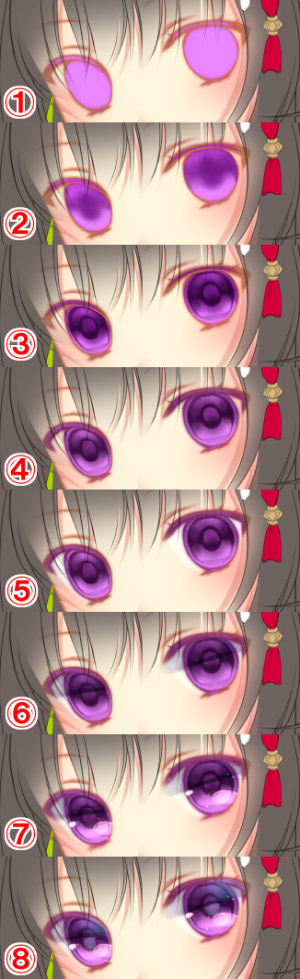
『男性キャラ』
女性キャラと同様の塗り方ですが、女性は瞳孔を大きめに描くことで黒目がちの可愛らしい印象にし、男性キャラは瞳孔を小さめにすることでキリっとした男らしい印象になるかと思います。
このキャラ自体はヘタレをイメージしていますが…。
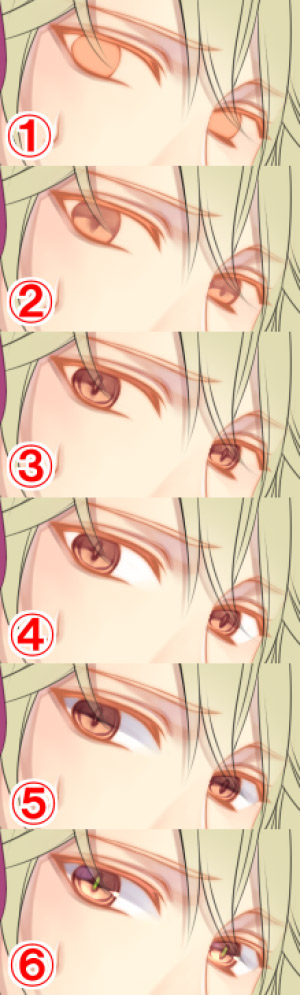


コメント